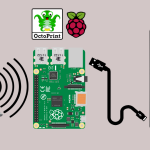المقدمة :
سنقوم في هذا الدرس بشرح الخطوات اللازمة لإعداد طابعة Prusa i3 . من خلال معرفة كيفية تثبيت البرنامج الخاص بالطابعة وعناصر التحكم ومعايرة المنصة.

أجزاء الطابعة Prusa i3 :
توضح الصورة التالية أجزاء الطابعة A8 Prusa .
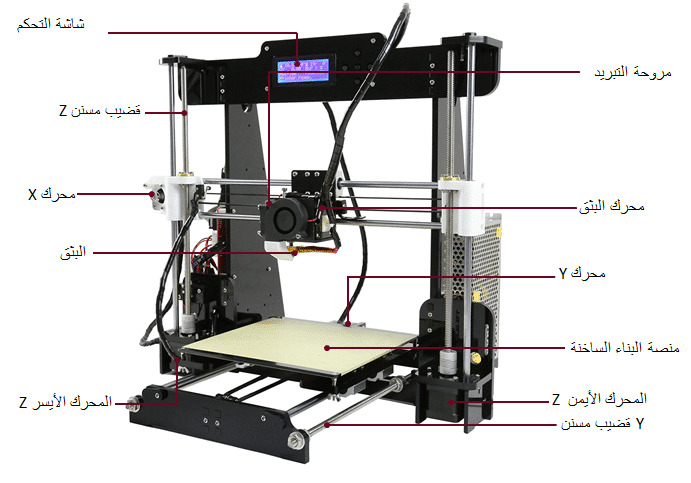
قبل أن نبدأ باستخدام الطابعة Prusa i3 نحن بحاجة إلى تثبيت البرنامج لمعايرة الجهاز. البرنامج المستخدم في prusa i3 هو Cura14.07 . هذه الحزمة من البرمجيات تقوم بتهيأة النموذج ثلاثي الأبعاد الخاص بك إلى التعليمات التي تستخدم من قبل الطابعة Prusa i3 لإنتاج الكائن.
تنزيل وتثبيت برنامج Cura14.07 :
يمكنك تنزيل البرنامج عن طريق SD Card الخاصة بالطابعة أو من خلال الانترنت. سنقوم بتحميل البرنامج من خلال الموقع التالي :
https://ultimaker.com/en/products/cura-software/list
قم بتنزيل الإصدار 14.07 المناسب لنظام التشغيل الخاص بك :
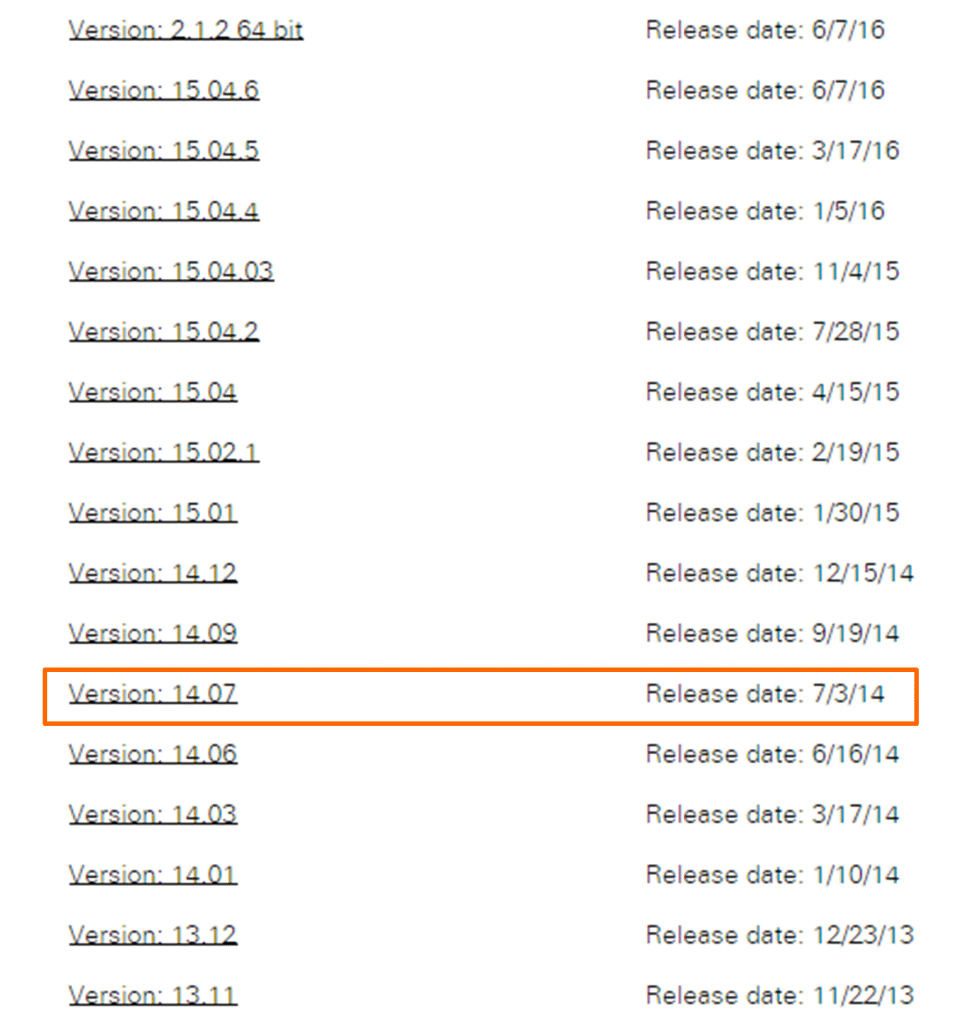
قم بفتح التنزيل وإتبع الخطوات التالية لتثبيت البرنامج :
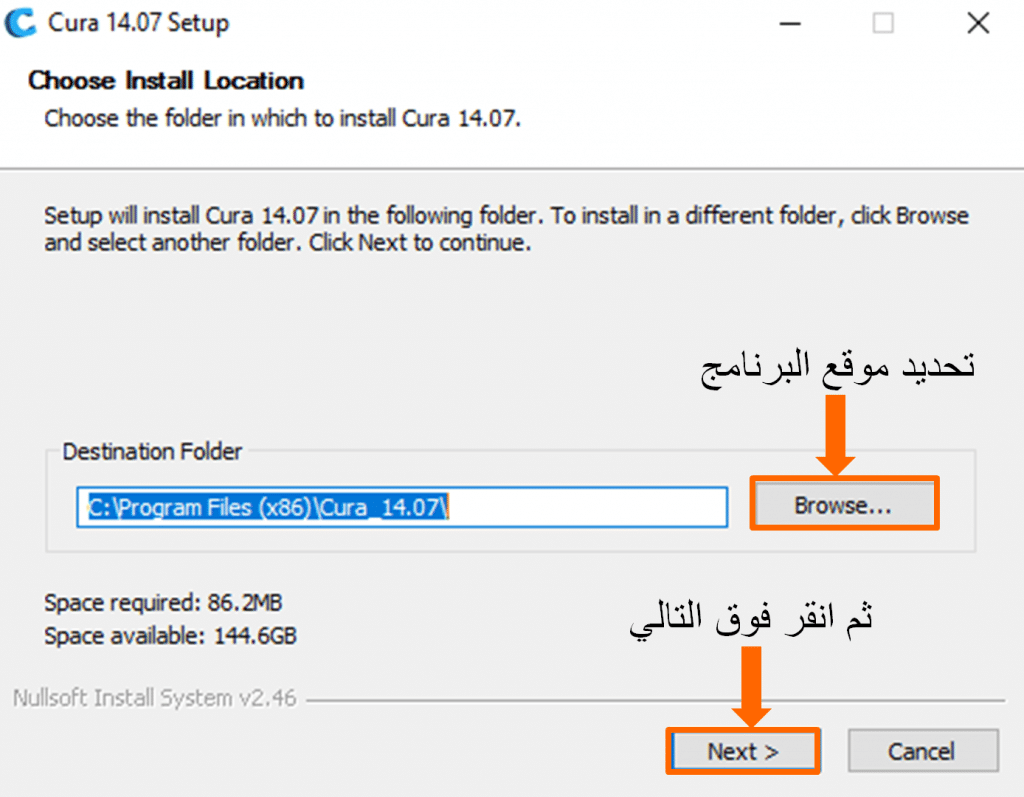
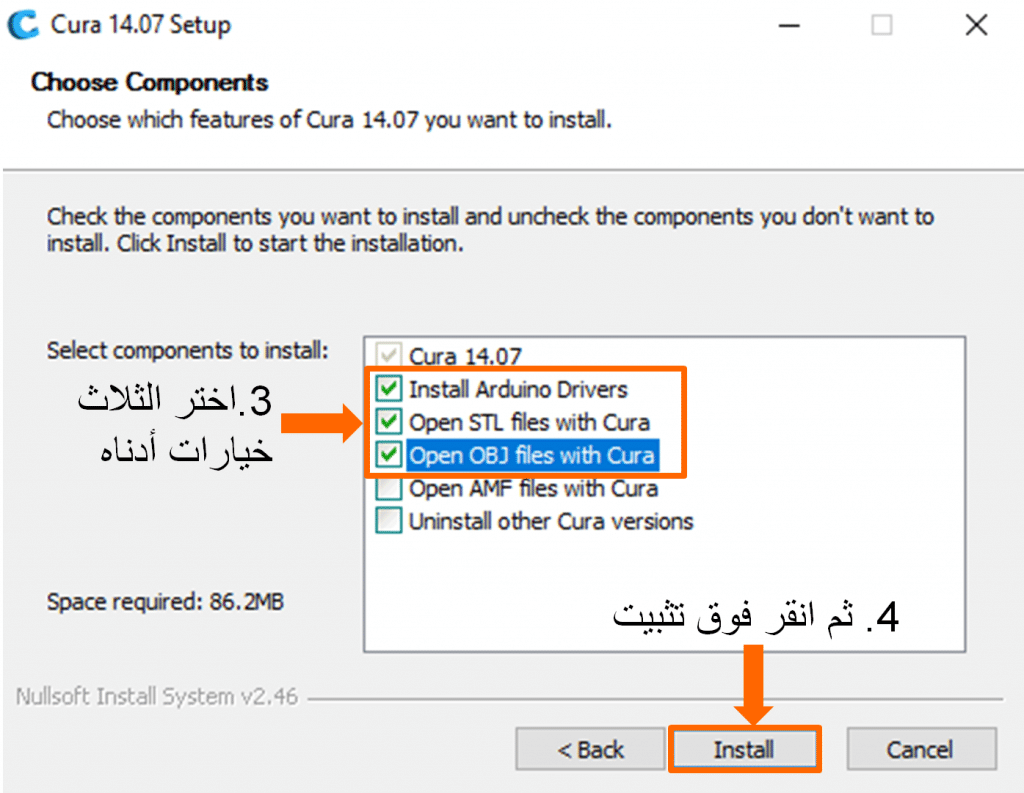
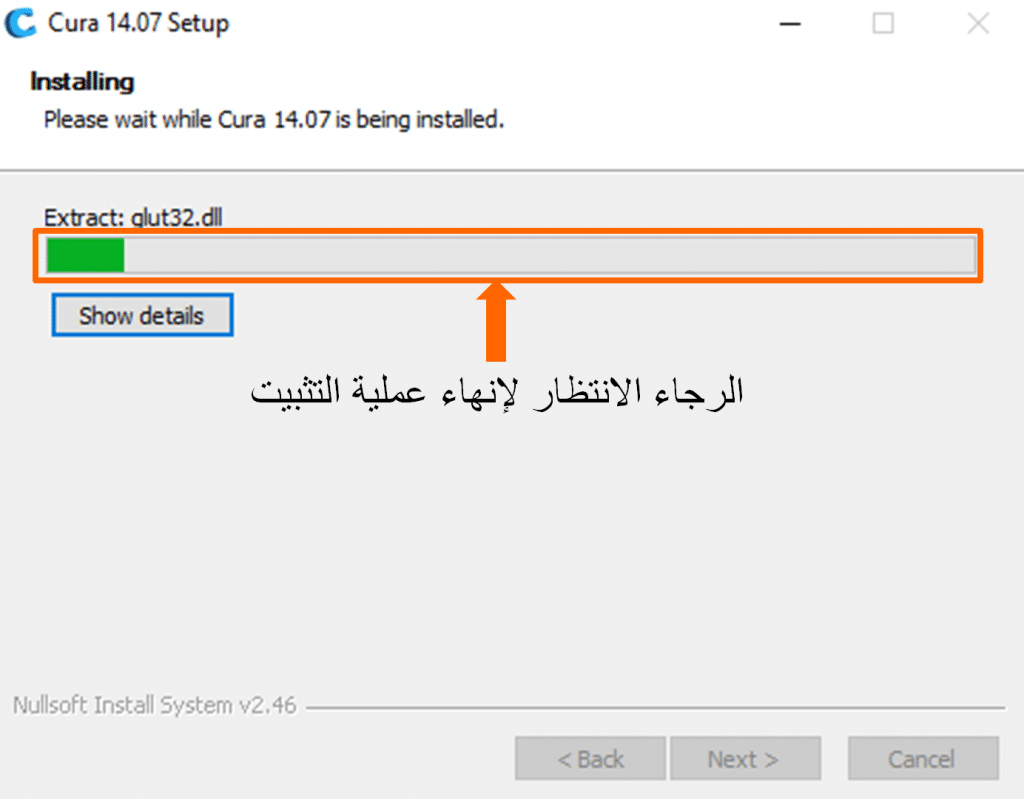
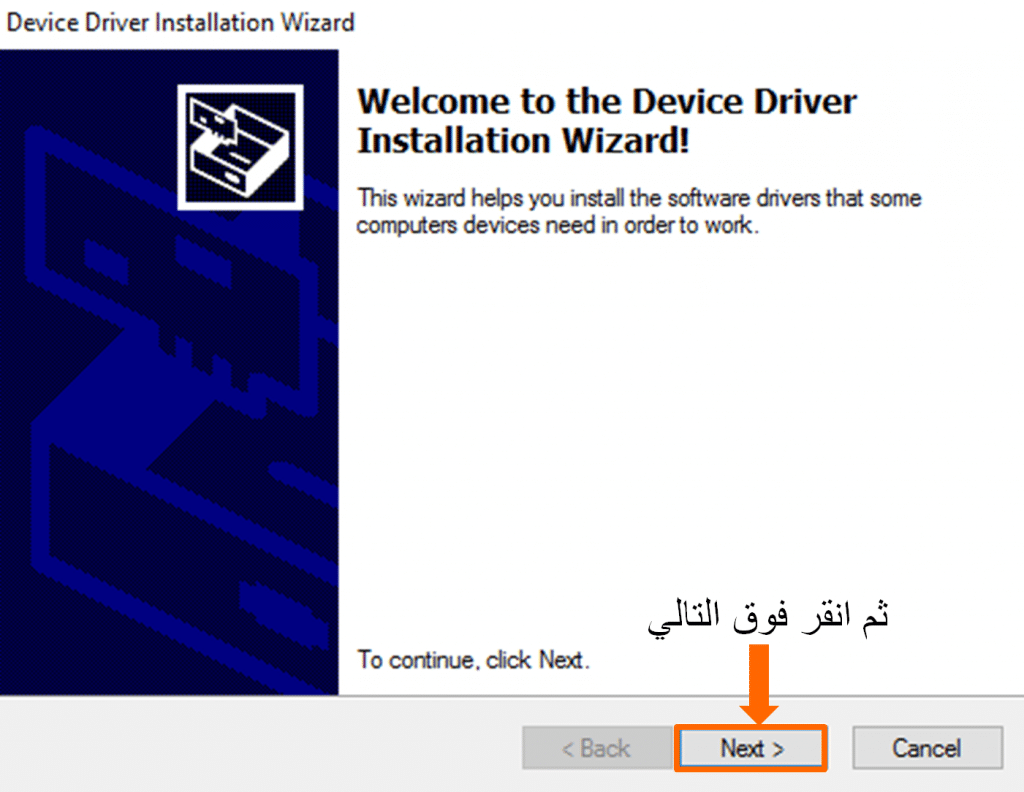
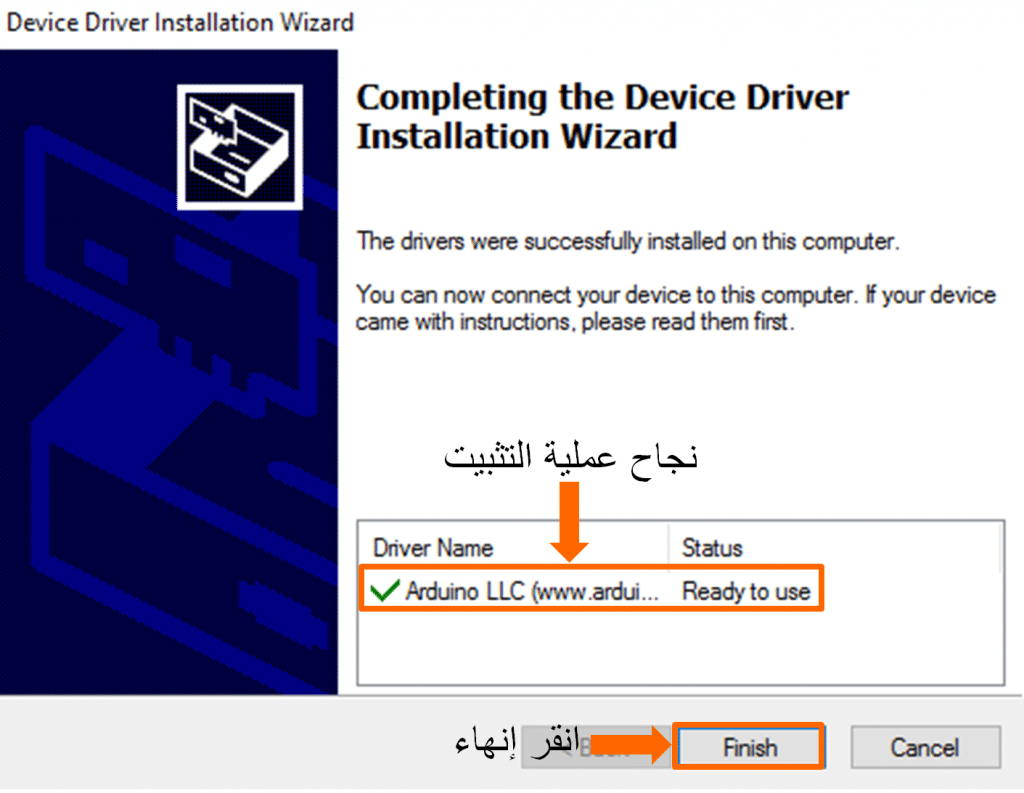
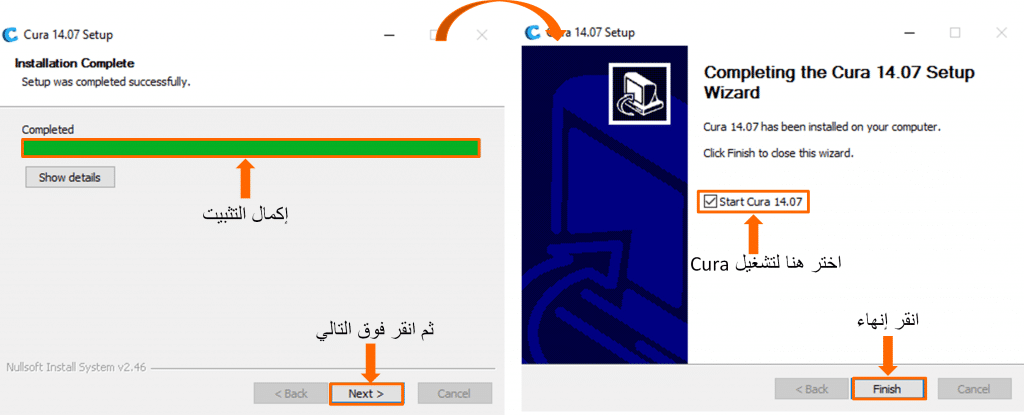
عند بدء تشغيل Cura للمرة الأولى. تأكد من إتباع الخطوات التالية لتعديل الإعدادات الخاصة بك :
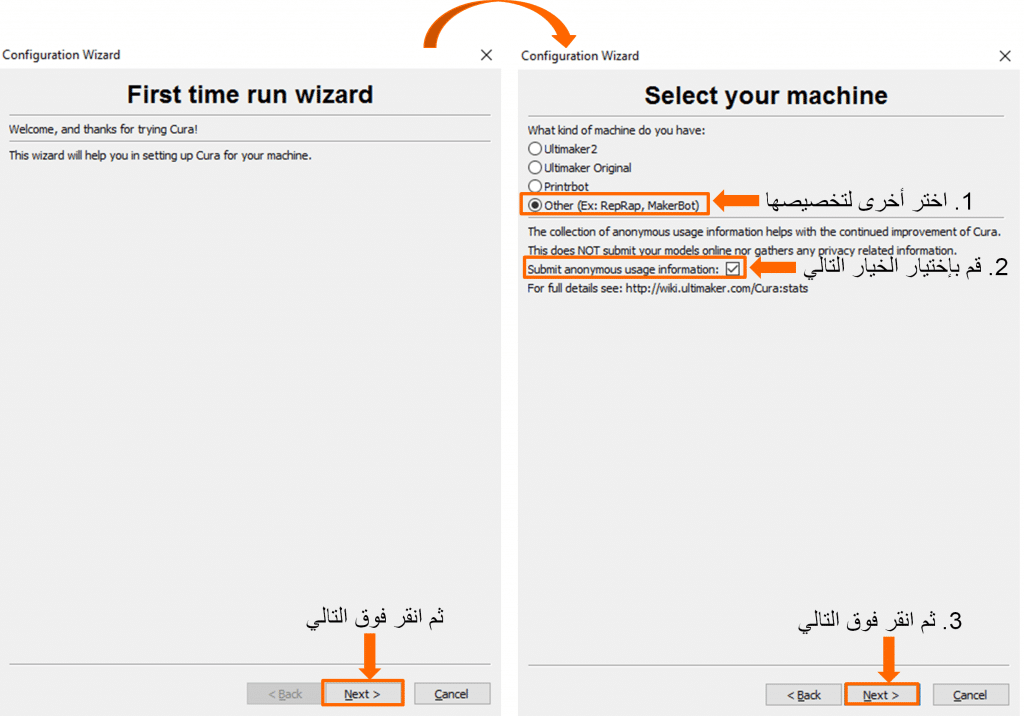
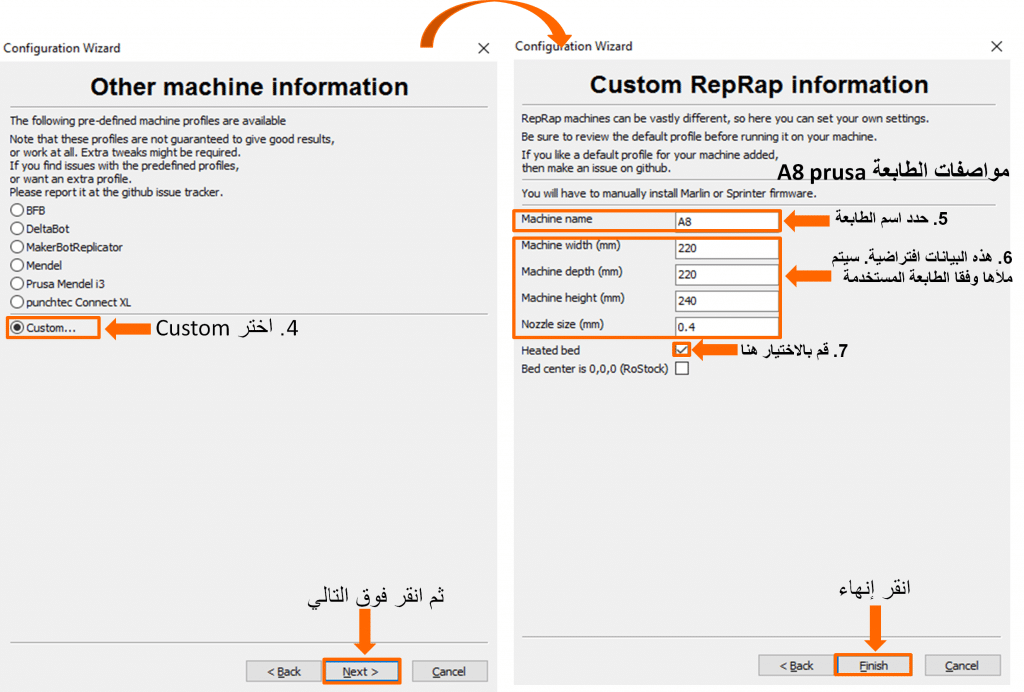
عناصر تحكم الطابعة :
هناك طريقتان للتحكم في الطابعة. يمكنك اسخدام لوحة LCD المدمجة مع الطابعة أو يمكنك توصيل الكمبيوتر باستخدام USB كيبل .
شاشة عرض الكريستال السائل (LCD) :
عند تشغيل الطابعة، الشيء الرئيسي الذي ستلاحظه هو أن الشاشة تضيء. الشاشة الرئيسية هي شاشة المعلومات التي تعرض أهم التفاصيل مثل، درجة حرارة الفوهة، ودرجة حرارة المنصة الساخنة (1،4) ، والموقع الفعلي لمحور Z (2) . يتم عرض الشاشة الرئيسية مباشرة كما هو مبين في الصورة أدناه.
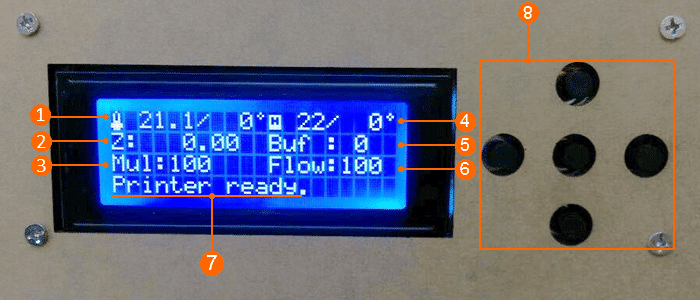
1.درجة حرارة الفوهة (درجة حرارة الفوهة / درجة الحرارة المستهدفة ):
درجة الحرارة الأولى 21.1 درجة تظهر درجة الحرارة الحالية للفوهة، ودرجة الحرارة الثانية 0 هي درجة الحرارة المستهدفة . على سبيل المثال عندما يتم التسخين يصبح الهدف 021.1/192 .
2.موقع المحور Z
3. معدل التغذية : هذه هي سرعة الطباعة للجهاز الخاص بك، من المستحسن أن تترك هذه القيمة على 100% ، وخصوصا عندما لا تكون ذو خبرة .
4. درجة حرارة منصة البناء/ درجة الحرارة المستهدفة : درجة الحرارة الأولى درجة تظهر درجة حرارة المنصة الحالية، ودرجة الحرارة 0 درجة هي درجة الحرارة المستهدفة . فعلى سبيل المثال عندما يتم التسخين يصبح الهدف 20/50 درجة .
5. تعليمات ذاكرة التخزين المؤقت.
6. معدل البثق الحالي.
7. شريط الحالة (Prusa i3 ready / Heating / gcode)
8 . لوحة المفاتيح : يمكنك التنقل عبر الشاشة باستخدام لوحة الفاتيح.

القائمة الرئيسية :
عند الضغط على مفتاح القائمة سيتم الانتقال إلى القائمة الرئيسية للتحكم كما هو موضح بالصورة أدناه. يشير المربع بجانب الوظائف إلى ما تم تحديده.
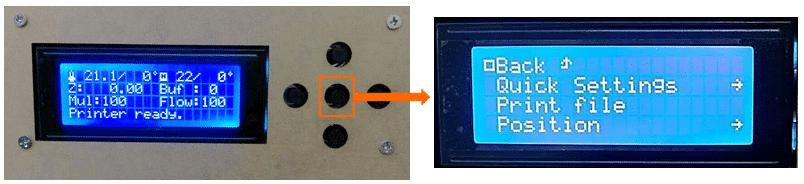
تظهر الصورة التالية الواجهة الكاملة للقائمة الرئيسية :
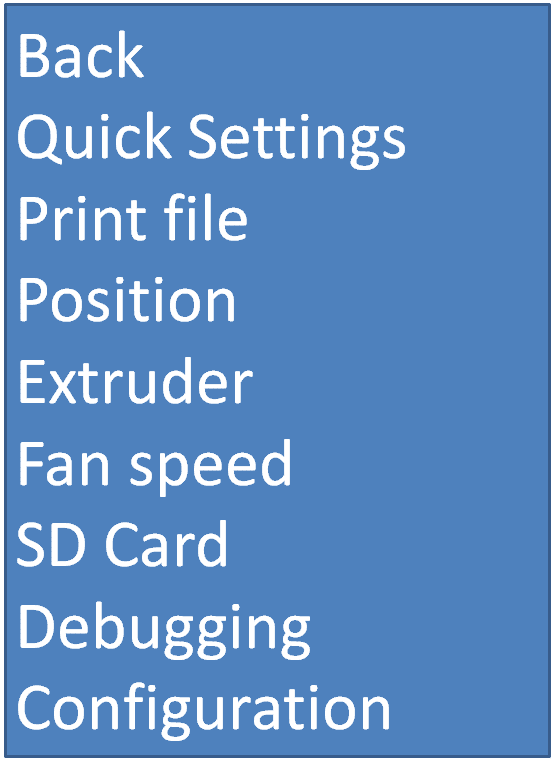
عن طريق Quick Settings سوف تنتقل إلى القائمة الفرعية التالية حيث يمكنك العثور على مجموعة متنوعة من الاعدادات التي يمكن استخدامها لإعداد الطابعة.
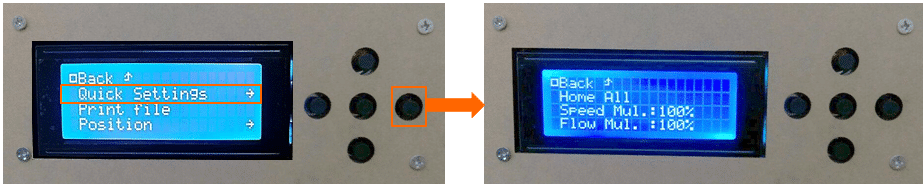
تظهر الصورة التالية الواجهة الكاملة للقائمة الفرعية لـ Quick Settings:
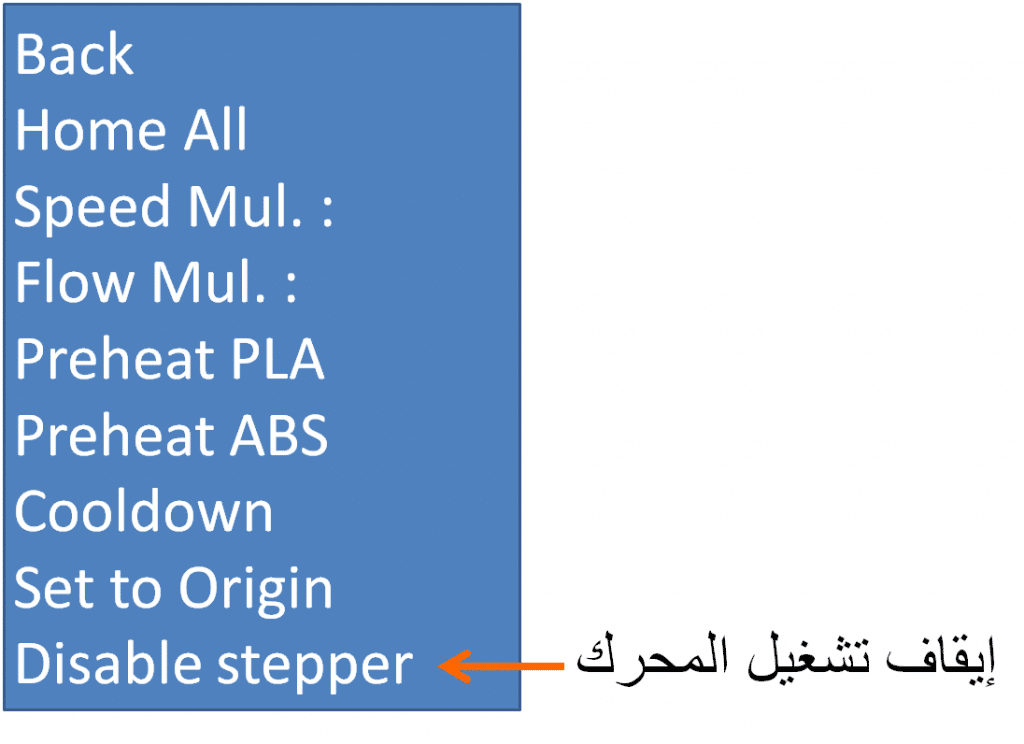
Home All : يقوم هذا الأمر بنقل رأس الطابعة إلى الموقع الرئيسي. الموقع الرئيسي يقع في الجهة اليسرى .
تسخين Preheat PLA)PLA): من خلال هذا الأمر ستقوم بتسخين الطباعة (البثق/الفوهة ،المنصة) PLA الخاص بك، وسوف تصل الحرارى إلى 192 درجة مئوية .
تسخين Preheat ABS) ABS): من خلال هذا الأمر ستقوم بتسخين الطابعة (البثق/الفوهة، المنصة) عند استخدام ABS الخاص بك.
تخفيض درجة الحرارة(Cooldown) : معCooldown تنخفض درجة الحرارة إلى درجة حرارة الغرفة.
(Set origin) :من خلال هذا الأمر سيجعل الموقع الحالي 0،0،0 (الموقع الرئيسي) .
تعطيل المحرك الخطوي (Disable steppers) : من خلال هذا الأمر سوف يتم تعطيل المحرك الخطوي ، وهذا سيسمح لك لتحريك رأس الطابعة و الطباعة دون مقاومة المحرك.
طباعة الملفات المرفوعة على SD Card :
لبدء عملية الطباعة، سيتم رفع الملفات إلى SD Card . وعند الدخول إلى print file ستظهر جميع الملفات المرفوعة.
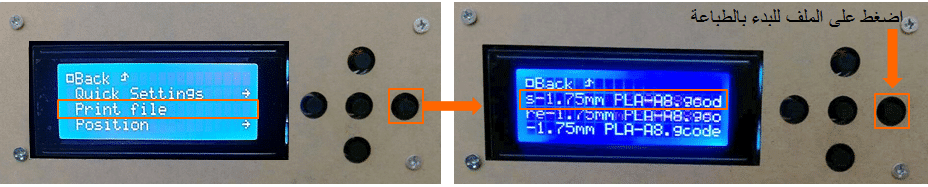
تعيين مواضع المحاور :
نقل المحور (Move Axis) : من خلال هذا سوف تفتح قائمة فرعية أخرى والتي تسمح لك لنقل المحور الخاص بك حولها. يمكنك نقل المحركات X,Y و Z و E (للبثق) .
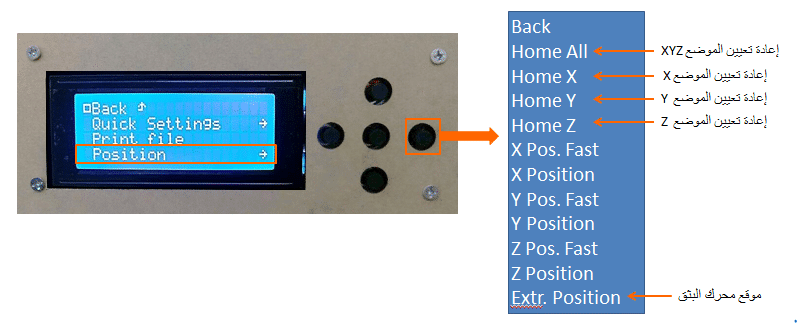
يتم التحكم بجميع الحركة من خلال المفاتيح لأعلى وأسفل. مثال، قم بإختيار X Pos. Fast ثم قم بالتحكم بمحور X عن طريق المفتاح العلوي والسفلي.
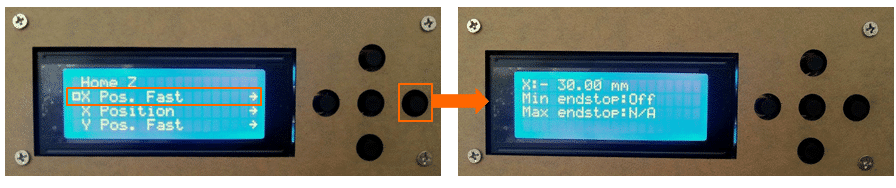
التحكم بسرعة مروحة التبريد :
استخدام المفاتيح لأعلى وأسفل للتحكم بسرعة مروحة التبريد.
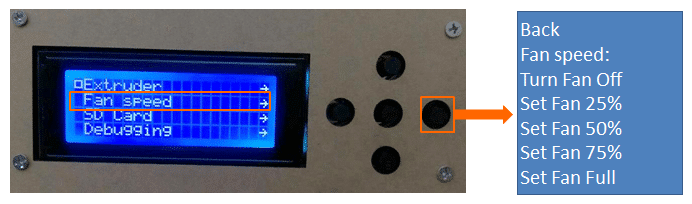
التحكم بإيقاف و تشغيل الطابعة أثناء الطباعة :
عند الدخول إلى SD Card أثناء الطباعة ستظهر لك الشاشة التالية :
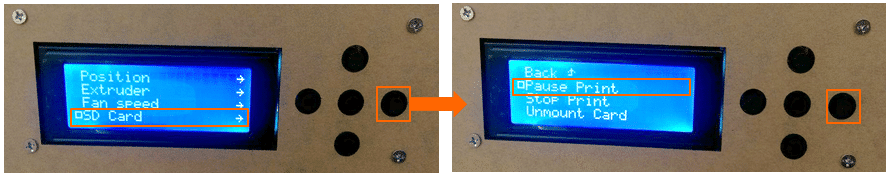
يمكن إيقاف الطباعة مؤقتا أثناء الطباعة عن طريق الدخول إلى pause print، ثم الضغط على Stop Print وبذلك سيتم إيقاف الطابعة في بضع ثواني. وإذا كنت ترغب في متابعة الطباعة، قم بالضغط على SD card-> Continue print
دفع وسحب الخيوط من البثق
تعيين وضع التسخين :
عند إدراج/إدخال الخيوط إلى الطابعة يجب أن يتم تسخين الفوهة و المنصة :
تحتاج إلى تسخين الفوهة قبل إدخال الخيوط (والمنصة أيضا إذا كنت ترغب في الطباعة على الفور). درجة الحرارة تعتمد على المواد المستخدمة. يتم وصف المعلومات حول درجات حرارة الفوهة و المنصة حسب المواد المستخدمة في الدرس هنـا.
سنقوم بإستخدام خيوط PLA، لذلك سنقوم بتتبع الخطوات الموضحة بالصورة أدناه ليتم تسخين الطابعة حسب نوع المادة المستخدمة.
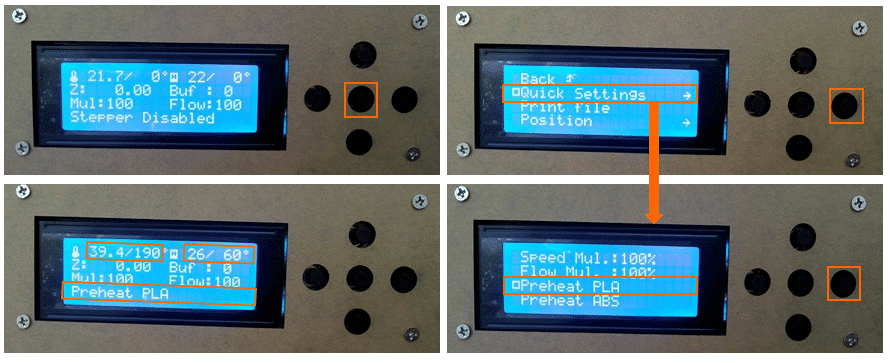
تنبيه : الرجاء اختيار Preheat ABS إذا كنت ترغب في استخدام خيوط ABD في الطباعة .
إدخال الخيوط :
يتم وضع الخيط إلى الطابعة فقط عندما تصل درجة حرارة الطارد 190 درجة مئوية (في حالة استخدام PLA على سبيل المثال )
قم بتتبع الخطوات التالية ليتم إدخال الخيوط إلى الطابعة :
- يجب التأكد من مواصفات ونوع الخيط المستخدم :

تنبيه : يتم استخدام خيط 1.75mm لطابعة A8 prusa .
- إدخال الخيوط فقط عندما تصل درجة الحرارة إلى 190 درجة مئوية .
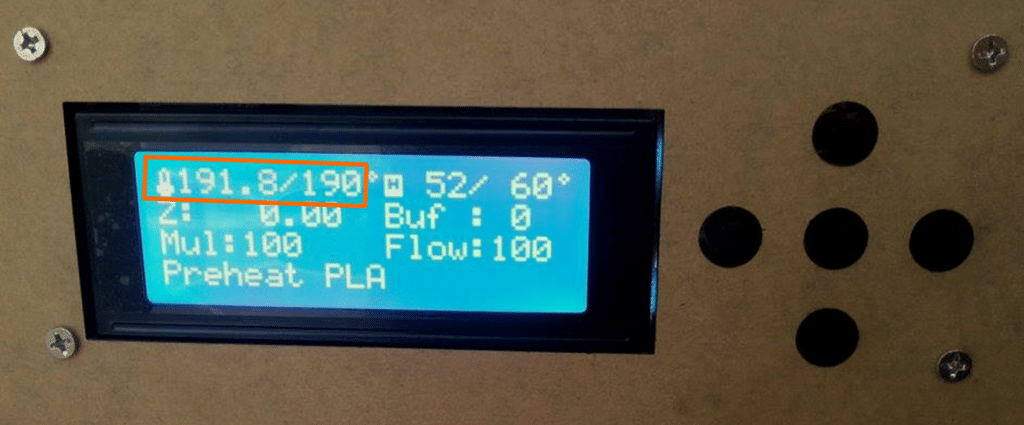
- قم بإدخال الخيط، ثم الضغط على مسمار الخاص بالطارد. وفي الوقت نفسه، قم بإدراج الخيوط في الطارد بسرعة حتى يتم خروج الخيط المنصهر من الفوهة.
سحب الخيوط من الطابعة
عند تغيير الخيوط أو عدم إستخدام الطابعة على مدى طويل أن بحاجة إلى سحب الخيوط من الطابعة :
يرجى التأكد من تسخين الطارد إلى 190 درجة مئوية. لا تقم بسحب الخيط قبل 190 درجة، من الممكن أن يؤدي هذا إلى ضرر لا يمكن اصلاحه.
قم بتسخين الـطارد إلى 190 درجة مئوية. بعد ذلك قم بالضغط على مسمار الطارد ثم بسحب الخيط بسرعة متوسطة.
بالنسبة لكثير من طابعات FDM ، بما في ذلك prusa ، يجب أن تكون منصة البناء مستوية للطباعة بشكل صحيح. إذا لم تتماسك الخيوط على منصة البناء في بداية الطباعة، فمن المحتمل أن المنصة ليست مستوية .
معايرة منصة البناء :
قبل عملية تسوية منصة الطباعة قم بتتبع الخطوات التالية:
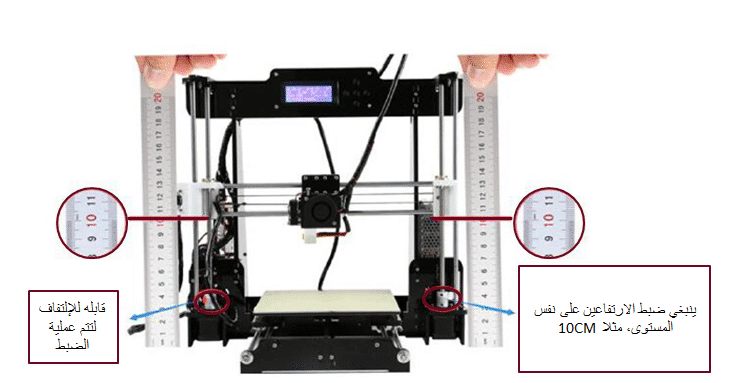
اولا، يجب التأكد أن ارتفاع كلا محاورZ على هو نفسه.
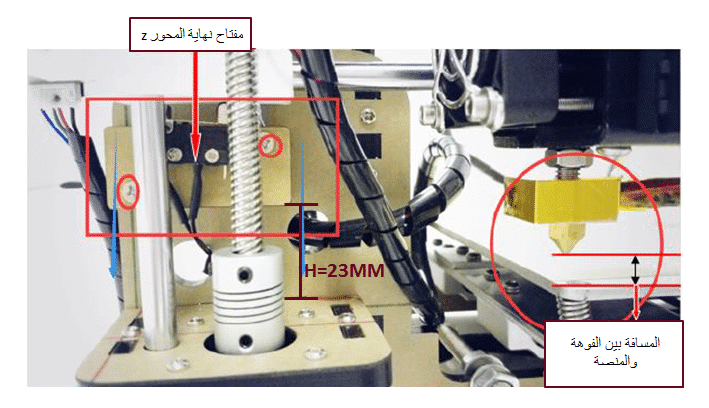
ثم قم بضبط ارتفاع مفتاح نهاية المحور Z كما هو موضح بالصورة أعلاه .
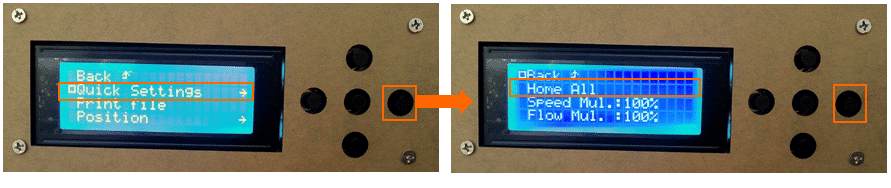
يقوم هذا الأمر بنقل رأس الطابعة إلى الموقع الرئيسي. الموقع الرئيسي يقع في الجهة اليسرى .
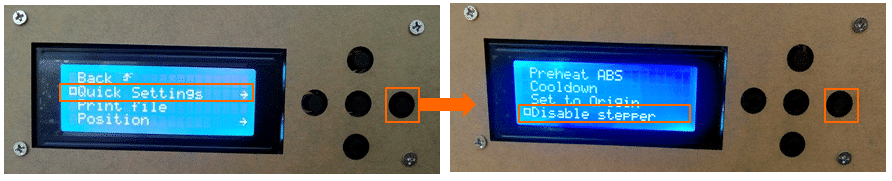
من خلال هذا الأمر سوف يتم تعطيل المحرك الخطوي ، وهذا سيسمح لك لتحريك رأس الطابعة و الطباعة دون مقاومة المحرك.
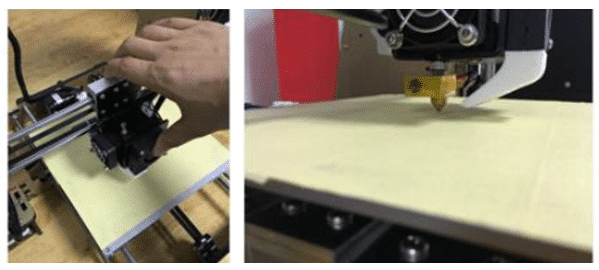
قم بتحريك الفوهة فوق المنصة، وتحقق من المسافة بين الفوهة والمنصة. يجب أن تكون المسافة بين المنصة والفوهة مقدار ورقة A4.

إذا كانت المسافة بين الفوهة ومنصة البناء كبيرة جدا، لن يلتصق المجسم المراد طباعته بشكل جيد على منصة الطباعة. وإذا كانت الفوهة قريبة جدا فإنه يتسبب في منع بثق خيوط الطباعة من الفوهة.